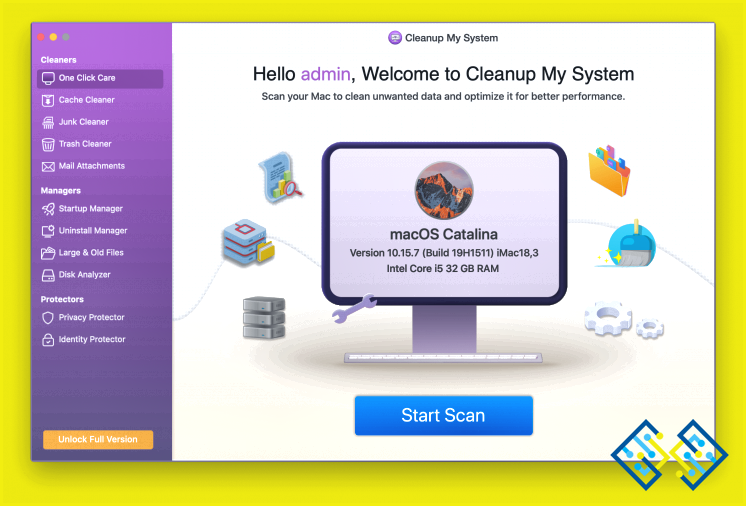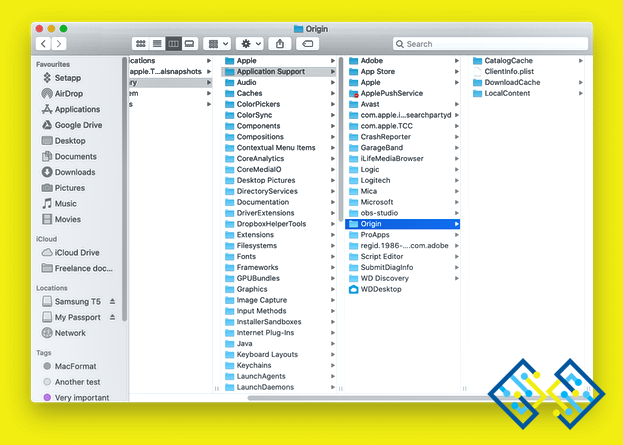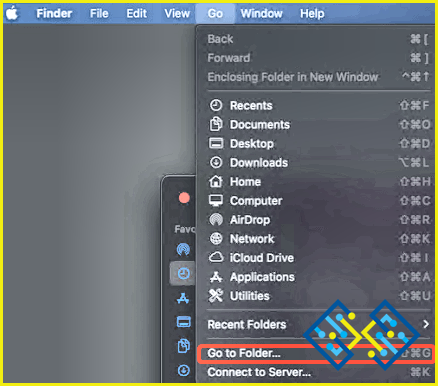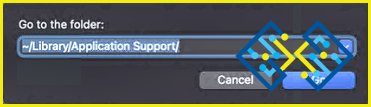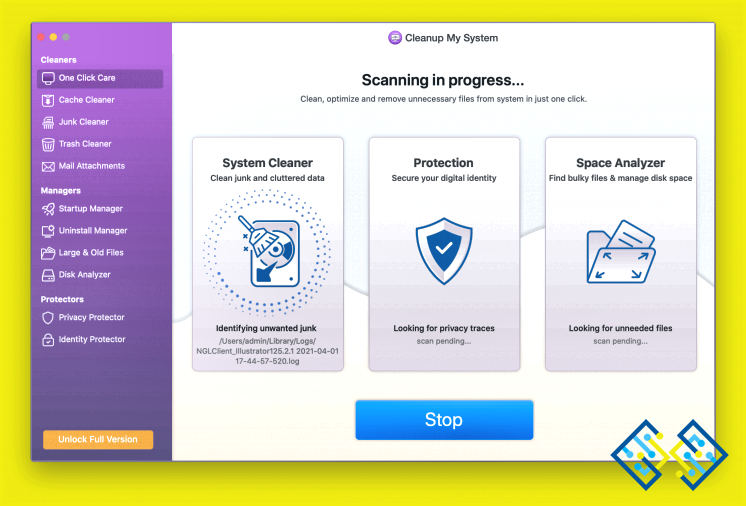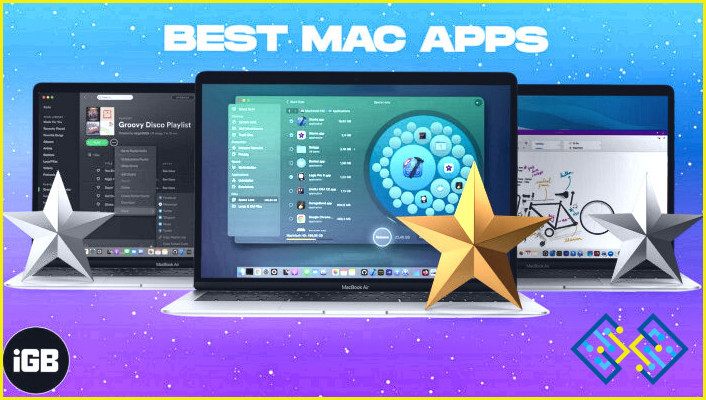Las mejores formas de borrar la caché de Origin en macOS
¿Te gusta jugar a juegos de deportes en tu Mac? Entonces debes haber instalado Origin, la plataforma de distribución y tienda online de EA. Con ella puedes descargar y vender juegos online. Origin funciona perfectamente, pero a veces da problemas puntuales. Si tú también has tenido problemas con Origin, a continuación te explicamos cómo solucionar los problemas de Origin.
¿Qué es Origin?
Desarrollado por Electronic Art (EA) Origin es una distribución digital para comprar y jugar a videojuegos. Está disponible en Windows, Mac y plataformas móviles.
Ahora, vayamos al grano y aprendamos a arreglar los problemas de Origin borrando la caché de Origin. Una vez que lo hagas, podrás arreglar más de la mitad de los problemas de Origin.
La necesidad de borrar la caché de Origin
Al borrar los archivos de caché de Origin, podrás arreglar varios problemas, incluyendo los siguientes:
- Origin atascado en modo offline
- No se pueden descargar las actualizaciones
- Los juegos no se descargan
- Mientras se descargan los juegos, se quedan atascados
- Los juegos faltan en la biblioteca de Origin
En el escenario mencionado anteriormente y en algunos otros casos eliminar los archivos de caché de Origin ayuda.


Con el tiempo, tu Mac se ralentiza debido a los archivos basura, la caché y las cookies (esto incluye la caché del sistema y de las aplicaciones, como en el caso de Origin). Estos datos no sólo disminuyen el rendimiento del sistema, sino que también ocupan un valioso espacio de almacenamiento del sistema en el Mac.
Estos residuos no deseados pueden ser limpiados manualmente, pero le llevará mucho tiempo y esfuerzo. Por lo tanto, utilizar el mejor optimizador y limpiador de Mac para este propósito es una idea inteligente. Para este propósito, sugerimos utilizar Cleanup My System, diseñado y desarrollado por Systweak Software.
Es un avanzado Optimizador y limpiador de Mac que ayuda a limpiar todos los posibles archivos basura, archivos temporales, cachés, restos de aplicaciones, y lo que no en un clic o dos. Además, oculta la privacidad, exponiendo los rastros, para reducir el riesgo de robo de identidad.
Cómo borrar la caché de Origin en tu Mac
Limpiar los archivos de caché no es fácil. Para eliminar los archivos de caché de Origin, hay que ser 007. ¿Pero quién tiene tanto tiempo? Por suerte, tenemos algunas formas sencillas de ayudar a saber dónde buscar los archivos de caché de Origin sin perder el tiempo.
Pasos para eliminar los archivos de caché de Origin de Mac
1. Abra el Finder > haga clic en el menú Ir.
2. Elija Ir a la carpeta.
3. Escriba: /Library/Application Support y haga clic en Ir.
Nota: Esta es la carpeta principal de la Biblioteca
4. Ahora, busque Origin Folder.
5. Haga clic en Origin Folder > busque una carpeta llamada DownloadCache.
6. Haga clic con el botón derecho del ratón > Mover a la Papelera
7. Vacíe la Papelera/Bin.
Ahora compruebe si la solución ha funcionado. Para ello, inicie sesión en Origen > Mi biblioteca de juegos. Usted debe ser capaz de ver todos los juegos y también puede actualizar Origin. Usando los pasos anteriores, puedes borrar la caché de Origin pero ¿qué pasa con otras aplicaciones y la caché del sistema en Mac?
Aquí tienes una solución rápida.
¿Cómo borrar toda la caché de tu Mac de una sola vez?
Si quieres mejorar la velocidad y el rendimiento general del Mac, necesitas borrar las cachés asociadas a otras aplicaciones y al sistema. Hacerlo para cada aplicación manualmente le llevará mucho tiempo. Por lo tanto, para realizar una limpieza exhaustiva, necesitas una app de optimización de confianza.
¡Ahí es donde brilla Cleanup My System ! Es una utilidad increíble, diseñada para hacer que tu dispositivo esté libre de cachés acumuladas innecesariamente, cookies, archivos temporales, archivos viejos/grandes y otros datos redundantes. Así es como funciona.
PASO 1 = Para tener esta excelente aplicación en tu Mac, haz clic en el botón proporcionado a continuación y obtén la última versión para tu macOS.
PASO 2 = Una vez descargada, sigue las instrucciones en pantalla para instalarla.
PASO 3 = Lanza Cleanup My System y navega hasta el módulo One-Click Care.
Paso 4 = Para una limpieza eficaz y rápida, pulse el botón Iniciar exploración y deje que Cleanup My System haga su magia.
PASO 5 = Dependiendo de la cantidad de basura digital que se haya acumulado en su Mac, el proceso de escaneo puede llevar tiempo. Puede marcar los archivos que desea eliminar y pulsar el botón Limpiar ahora.
Además, puede dirigirse a los módulos de aumento de la velocidad/gestión y a los protectores para iniciar elementos, eliminar archivos antiguos/grandes, limpiar rastros que exponen la privacidad, etc.
Una vez que limpie todos los errores y datos basura detectados, sin duda experimentará un aumento del rendimiento de su Mac. Con un limpiador y optimizador de Mac dedicado como Cleanup My System, no tiene que dedicar una cantidad significativa de tiempo a la limpieza manual de la caché de Origin (es una plataforma de distribución de juegos de EA). Esta herramienta ofrece mucho, siendo una utilidad ideal para la puesta a punto del Mac.
Sólo lo conocerás una vez que descargues y utilices el producto. ¡No olvides compartir tu experiencia usando el software en la sección de comentarios más abajo!